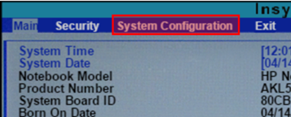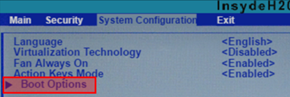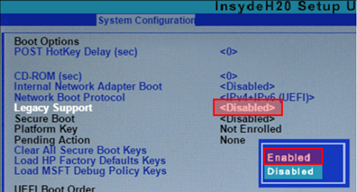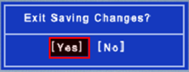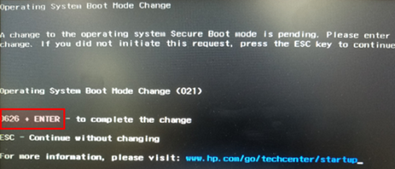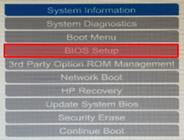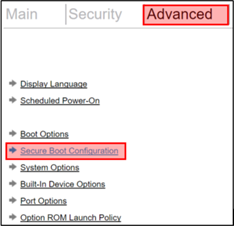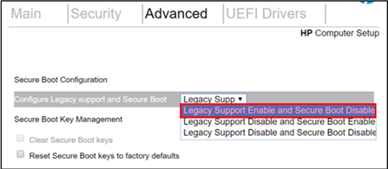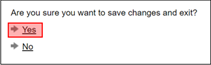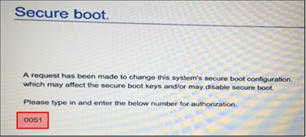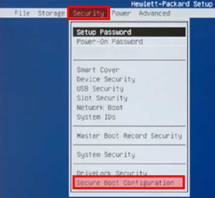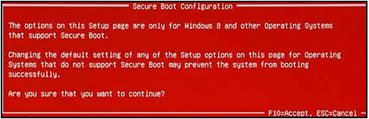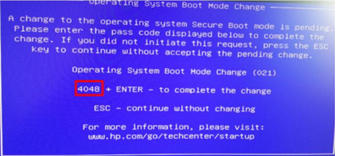증상 설명
컴퓨터에서 이 화면이 계속 뜨는데 해결 방법 있을까요?
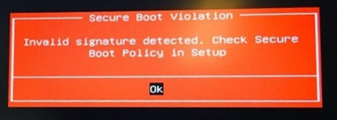
해결책
SECURE BOOT라는 BIOS에서 운영체제 부트 블록을 보호 하는 기술이며,
운영체제 부트 블록이 변경되었을 경우 나오는 메시지 입니다.
또는 SECURE BOOT가 설정된 상태에서 USB 설치 미디얼 부팅을 했을때 표시될 수 있습니다.
해결 내용은 BIOS에서 SECURE BOOT 를 해제 하고 부팅을 시도 해보는 것입니다.
[주의] 해당 설정을 해제할 경우 부팅이 안될 수도 있으니, 반드시 중요한 데이터는 반드시 백업 부탁 드립니다.
+ 가정용 노트북 제품(PRESARIO, PAVILION, OMEN, SPECTRE, ENVY)
+ 기업용 노트북 및 컴퓨터 제품(2014년 11월 이후 출시)
+ 기업용 PC(2014년 11월 이전 출시) 및 가정용 PC